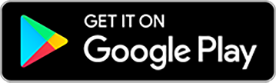Sicherheitshinweis für Dexcom G6-Empfänger
Diese Seite ist für Benutzer aus Belgien bestimmt. Falls Sie sich in einem anderen Land befinden, wählen Sie bitte hier. Ihr Land aus
Diese Seite enthält Anweisungen für das Update der G6-Empfängersoftware, die in der von Ihnen erhaltenen G6-Sicherheitsmitteilung aufgeführt sind. Eine Kopie der Mitteilung kann hier heruntergeladen werden.
Bitte wenden Sie sich an den technischen Support, falls Sie Probleme mit dem Update Ihrer Empfängersoftware haben und zusätzliche Unterstützung für Ihren Dexcom G6-Empfänger benötigen.
Detaillierte Anleitung zum Update Ihres Empfängers.
Detaillierte Anleitung zum Update Ihres Empfängers.
Bitte Beachten -
Falls Sie sich für ein Update Ihres Empfängers entscheiden, müssen Sie bei Ihrem Dexcom-Konto angemeldet sein (falls Sie kein Dexcom-Konto haben, können Sie unter https://myaccount.dexcom.com ein Konto erstellen) und über Administratorzugriff auf Ihren Computer verfügen. Wenn Sie keinen Administratorzugriff haben, wenden Sie sich bitte an den technischen Support.
Außerdem müssen Sie im Rahmen des Updatevorgangs Ihre Sensorsitzung beenden und eine neue starten, nachdem Ihr Empfänger aktualisiert wurde. Ihre Empfängerdaten werden vom Empfänger gelöscht und der Empfänger wird während des Updates auf die Werkseinstellungen zurückgesetzt. Ihre Daten werden online im Dexcom Clarity-Tool gespeichert, damit Sie in Zukunft darauf zugreifen können. Sie müssen jedoch alle benutzerdefinierten Einstellungen, die Sie auf Ihrem Empfänger vorgenommen haben, erneut vornehmen.
Zurzeit haben Sie zwei Möglichkeiten:
- Führen Sie die folgenden Schritte aus, um das Update durchzuführen
- Kehren Sie zu dieser Webseite zurück, sobald Sie am Ende Ihrer aktuellen Sensorsitzung angelangt sind, und aktualisieren Sie Ihren Empfänger, bevor Sie mit dem nächsten Sensor beginnen.
Schritt 1 – Melden Sie sich auf Ihrem Laptop oder PC bei Dexcom Clarity an, indem Sie https://clarity.dexcom.eu/user/anonymous-update aufrufen und auf „Dexcom Clarity für Heimanwender“ klicken

Schritt 2: Melden Sie sich mit Ihren Daten für das Dexcom-Konto an. Sollten Sie noch kein Konto haben, erstellen Sie bitte eines.

Schritt 3: Sobald Sie angemeldet sind, navigieren Sie in der Navigationsleiste oben auf dem Bildschirm zur Registerkarte „Hochladen“.

Schritt 4: Falls Sie den „Dexcom Uploader“ noch nicht installiert haben, werden Sie aufgefordert, die Software auf Ihren Computer herunterzuladen. Wenn Sie „Dexcom Uploader“ bereits auf Ihrem Computer installiert haben, fahren Sie mit Schritt 5 fort.
- Klicken Sie auf „Herunterladen“.
- Sobald der Download abgeschlossen ist, klicken Sie auf „Aktualisieren“ und fahren Sie mit Schritt 5 fort.
Schritt 5: Verbinden Sie Ihren Dexcom G6-Empfänger über das mit dem Empfänger gelieferte USB-Kabel mit Ihrem Computer und klicken Sie auf „Hochladen“ auf Ihrem Computer. Ihr Empfänger beginnt automatisch mit dem Verbindungsvorgang und lädt Ihre bisherigen Daten hoch.
*Falls Sie das mit Ihrem Dexcom G6-Empfänger mitgelieferte USB-Kabel nicht haben, wenden Sie sich bitte an den technischen Support



Schritt 6: Sobald die Daten erfolgreich hochgeladen wurden, wird eine Version des nachstehenden Bildschirms angezeigt, der Sie darüber informiert, dass Sie Ihren Empfänger auf Version 5.1.2.038 aktualisieren müssen. Klicken Sie auf die Schaltfläche „Empfänger aktualisieren“ in der unteren rechten Ecke Ihres Bildschirms.

Falls Sie sich in einer aktiven Sensorsitzung befinden, wird das untenstehende Pop-up angezeigt. Sollten Sie sich zu diesem Zeitpunkt für ein Update entscheiden, müssen Sie Ihre Sensorsitzung beenden und nach dem Update eine neue starten. Ihre Empfängerdaten werden während des Updates gelöscht und auf die Werkseinstellungen zurückgesetzt.
Entweder:
- Klicken Sie auf „Weiter“, um mit dem Update fortzufahren
- Klicken Sie auf „Abbrechen“ und starten Sie den Vorgang neu, sobald Sie am Ende Ihrer aktuellen Sensorsitzung angelangt sind.

Wenn Sie auf „Weiter“ klicken, beginnt Ihr Dexcom G6-Empfänger mit dem Update. Bitte warten Sie bis zu 15 Minuten, bis das Update abgeschlossen ist.

Sobald das Upload abgeschlossen ist, wird dieser Bildschirm angezeigt, der bestätigt, dass das Update erfolgreich war. Klicken Sie auf die Schaltfläche „Beenden“, trennen Sie die Verbindung zu Ihrem Empfänger und starten Sie eine neue Sensorsitzung.
Hinweis: Durch dieses Update wurde Ihr Empfänger auf die Werkseinstellungen zurückgesetzt. Bitte stellen Sie vor Ihrer nächsten Sensorsitzung unbedingt wieder Ihre bevorzugten Empfängereinstellungen ein.

Schritt 7: Überprüfen Sie, ob Ihre Software aktualisiert wurde.
Zur Überprüfung Ihres Softwareupdates befolgen Sie bitte die folgenden Schritte auf Ihrem Dexcom G6-Empfänger:
- Tippen Sie auf das Symbol „Menü“
- Tippen Sie auf „Einstellungen"
- Tippen Sie auf „Empfängerinfo"
- Überprüfen Sie, ob die Firmware-Nummer folgendermaßen lautet: 5.1.2.038




Bitte beachten Sie, dass dieses Bild nur als Beispiel für die Position der Firmware-Nummer auf dem Display des Dexcom G6-Empfängers dient. Die Firmware-Nummer für dieses Update lautet: 5.1.2.038
Detaillierte Anleitung zur Aktualisierung Ihres G6-Empfängers ohne Dexcom-Konto
Diese Aktualisierung steht für Windows- und Mac-Systeme zur Verfügung.
Falls Sie Ihren Empfänger aktualisieren wollen, müssen Sie Administratorzugriff auf Ihren Computer haben. Wenn Sie keinen Administratorzugriff haben, wenden Sie sich bitte an den technischen Support.
Außerdem müssen Sie im Rahmen der Aktualisierung Ihre Sensorsitzung beenden und eine neue starten, nachdem Ihr Empfänger aktualisiert wurde. Ihre Empfängerdaten werden vom Empfänger gelöscht und der Empfänger wird während der Aktualisierung auf die Werkseinstellungen zurückgesetzt. Die Daten werden in einer temporären anonymen Sitzung gespeichert und sind nur 24 Stunden lang verfügbar. Sie können während dieser Zeit einen Bericht erstellen und herunterladen, Ihre Daten werden jedoch nicht gespeichert.
Zu diesem Zeitpunkt können Sie entweder:
- Die folgenden Schritte ausführen, um mit der Aktualisierung fortzufahren
- Am Ende Ihrer jetzigen Sensorsitzung zu dieser Webseite zurückkehren und Ihren Empfänger aktualisieren, bevor Sie Ihre nächste Sensorsitzung starten.
Bitte wenden Sie sich an den technischen Support, falls Sie Probleme mit der Aktualisierung Ihrer Empfängersoftware haben und zusätzliche Unterstützung für Ihren Dexcom G6-Empfänger benötigen
Schritt 1: Von Ihrem Computer aus klicken Sie hier, um auf https://clarity.dexcom.eu/user/anonymous-update?locale=de-BE zuzugreifen. Diese Website wird in einem neuen Fenster geöffnet.
Schritt 2: Stellen Sie sicher, dass Sie sich auf der Registerkarte „Anonymes Hochladen“ befinden. Gehen Sie zur Registerkarte „Hochladen“ in der Navigationsleiste oben auf dem Bildschirm.

Schritt 3: Falls Sie den „Dexcom Uploader“ noch nicht installiert haben, werden Sie aufgefordert, die Software auf Ihren Computer herunterzuladen. Wenn Sie „Dexcom Uploader“ bereits auf Ihrem Computer installiert haben, fahren Sie mit Schritt 5 fort.
- Klicken Sie auf „Herunterladen“.
- Sobald der Download abgeschlossen ist, klicken Sie auf „Aktualisieren“ und fahren Sie mit Schritt 5 fort.
Schritt 4: Verbinden Sie Ihren Dexcom G6-Empfänger über das mit dem Empfänger gelieferte USB-Kabel mit Ihrem Computer und klicken Sie auf „Hochladen“ auf Ihrem Computer. Ihr Empfänger beginnt automatisch mit dem Verbindungsvorgang und lädt Ihre bisherigen Daten hoch.
*Falls Sie das mit Ihrem Dexcom G6-Empfänger mitgelieferte USB-Kabel nicht haben, wenden Sie sich bitte an den technischen Support.



Schritt 5: Sobald die Daten erfolgreich hochgeladen wurden, wird eine Version des nachstehenden Bildschirms angezeigt, der Sie darüber informiert, dass Sie Ihren Empfänger auf Version 5.1.2.038 aktualisieren müssen. Klicken Sie auf die Schaltfläche „Empfänger aktualisieren“ in der unteren rechten Ecke Ihres Bildschirms.

Es erscheint das untenstehende Pop-up-Menü. Sollten Sie sich zu diesem Zeitpunkt für eine Aktualisierung entscheiden, müssen Sie Ihre Sensorsitzung beenden und nach der Aktualisierung eine neue starten. Ihre Empfängerdaten werden während der Aktualisierung gelöscht und auf die Werkseinstellungen zurückgesetzt.
Entweder:
- Klicken Sie auf „Weiter“, um mit der Aktualisierung fortzufahren
- Klicken Sie auf „Abbrechen“ und starten Sie den Vorgang neu, sobald Sie am Ende Ihrer aktuellen Sensorsitzung angelangt sind.

Sobald das Hochladen abgeschlossen ist, wird dieser Bildschirm zur Bestätigung des erfolgreichen Aktualisierens angezeigt. Klicken Sie auf die Schaltfläche „Beenden“, trennen Sie die Verbindung zu Ihrem Empfänger und starten Sie eine neue Sensorsitzung.
Hinweis: Durch diese Aktualisierung wurde Ihr Empfänger auf die Werkseinstellungen zurückgesetzt. Bitte stellen Sie vor Ihrer nächsten Sensorsitzung unbedingt wieder Ihre bevorzugten Empfängereinstellungen ein.

Schritt 6: Überprüfen Sie, ob Ihre Software aktualisiert wurde.
Zur Überprüfung der Aktualisierung Ihrer Software befolgen Sie bitte die folgenden Schritte auf Ihrem Dexcom G6-Empfänger:
- Tippen Sie auf das Symbol „Menü“
- Tippen Sie auf „Einstellungen"
- Tippen Sie auf „Empfängerinfo"
- Überprüfen Sie, ob die Firmware-Nummer folgendermaßen lautet: 5.1.2.038




Bitte beachten Sie, dass dieses Bild nur als Beispiel für die Position der Firmware-Nummer auf dem Display des Dexcom G6-Empfängers dient. Die Firmware-Nummer für diese Aktualisierung lautet: 5.1.2.038
1. Was ist der Sicherheitshinweis für G6-Empfänger?
2. Wie kann ich überprüfen, ob mein Empfänger betroffen ist?
3. Sind andere Dexcom-Empfänger betroffen?
4. Ist die Dexcom G6-App betroffen?
5. Kann ich meinen Empfänger weiterhin verwenden, um meine Blutzuckerwerte zu messen?
6. Ich verwende Dexcom G6 mit einer integrierten Insulinpumpe. Betrifft mich diese Benachrichtigung?
7. Wann wird das Software-Update verfügbar sein?
8. Was soll ich tun, wenn ich glaube, dass meine Alarme/Warnungen nicht wie vorgesehen funktionieren?
9. Was kann ich tun, um die Situation zu bewältigen, bis das Software-Update verfügbar ist?
10. Kann ich einen Ersatz für meinen Dexcom G6-Empfänger anfordern?
11. Muss ich das Update auch dann durchführen, wenn ich meinen Empfänger nicht als primäres Anzeigegerät für mein CGM verwende?
12. An wen kann ich mich für weitere Unterstützung wenden?
LBL-1005956